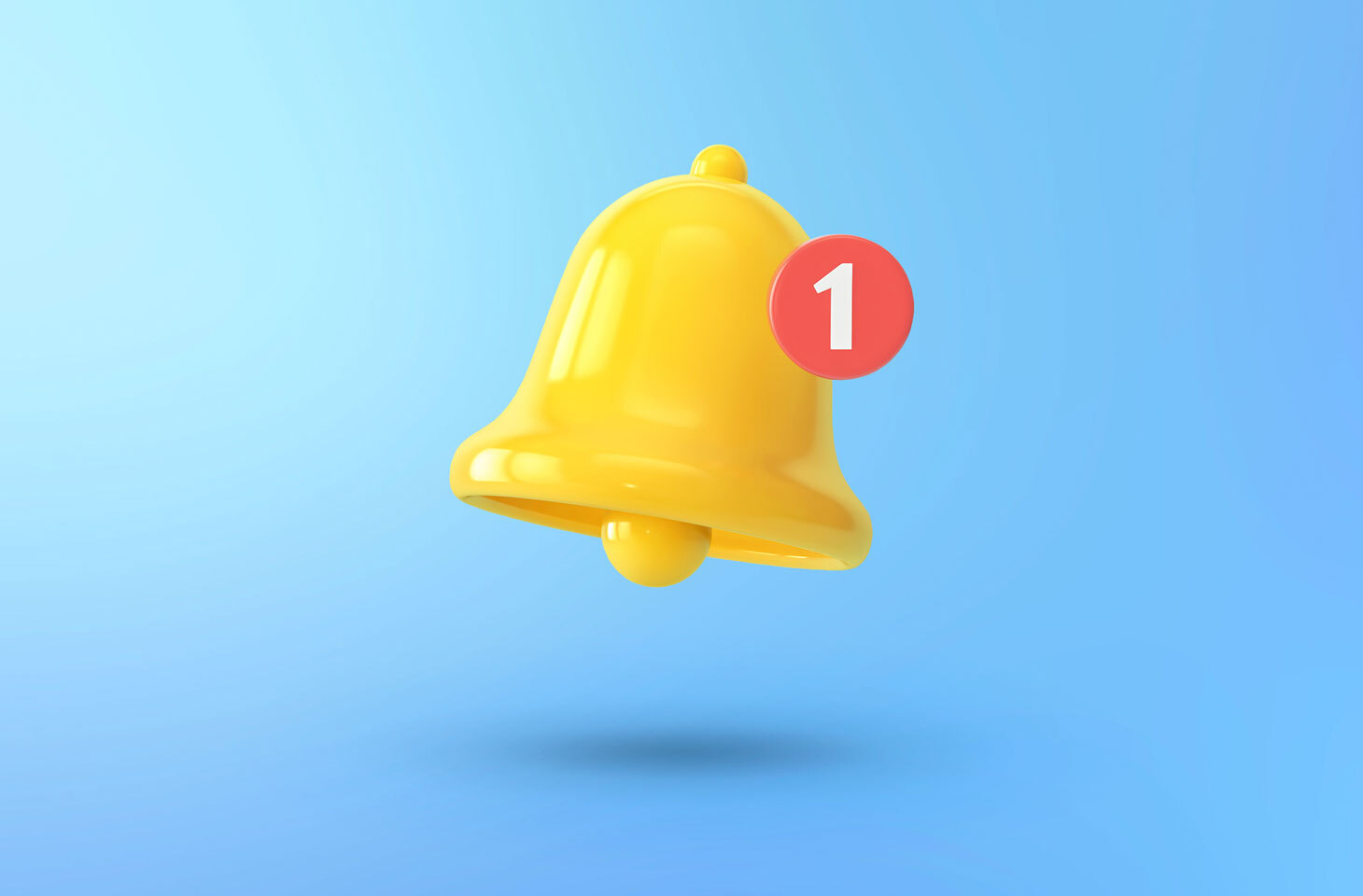仕事に集中しているときや、好きなドラマを見ているとき、スマートフォンに通知が届いて、何かじゃまされた感じになったことはありませんか?それこそ、どうでもいいような通知が SNSから送られてきたりしたせいで?こういった通知は、ちょっとした設定で停止することができます。今回の記事では、Androidのスマートフォンやタブレットで通知を管理する方法についてお話しします。
オンにしておくべき通知
今回の記事は通知をオフにする方法についてですが、まずはオンにしておいた方がいい通知についてお話しします。数は多くありませんが、こういった通知がオフになっていると大切な情報を見逃してしまうかもしれません。
銀行アプリの通知:通知をオフにすると、不審な送金処理があった場合や自分のアカウントに誰かがアクセスしようとした場合、気付かないままになってしまう可能性があります。そこで、オフにするのは一部だけにしましょう。例えば、ローンや新しいカードの申し込みキャンペーンといったマーケティング系の通知はオフにして、支払いや送金、アカウントに新たなアクセスがあった場合の確認通知はオンにしておくとよいでしょう。
オンラインストアからの通知:Steamにあるゲームやアイテムは、詐欺師がよく狙います。そのため、オンラインストア関連のアカウントにも注意が必要です。アプリからの通知は基本的にオンにして、SMSやメールによる通知もオンのままにしておきましょう。特別キャンペーンの通知などマーケティング関連の通知は、オフにしてよいでしょう。
OSやインストール済みアプリのアップデートに関する通知:このようなアップデートは、脆弱性を修正してサイバー攻撃から守るためのものだったりします。
ウイルス対策アプリの通知:怪しいWebサイトや危険かもしれないメールの添付ファイルに関するアラートは、見逃したくない通知です。
これ以外の通知については、なくて問題なければ停止して構いません。通知を完全にオフにしてもよいですし、じゃまにならないようにサイレント設定にしてもよいでしょう。
Androidデバイスでの通知設定
さて、重要な通知について確認しました。ここからが本題です。Androidの場合、通知を一部(または全部)オフにする方法よりも、システムをカスタマイズする方法のほうがいろいろあります。通知の表示方法や表示タイミングを、例えばロック画面に表示させるか、ポップアップ通知は必要か、就寝中も通知を受け取るかといったことを、自分好みに設定できます。
インターフェイスはメーカーごとにカスタマイズされていることが多いので、設定メニューや手順が機種によって異なる場合がありますが、基本的な原理はどれも同じです。メニュー項目は適宜読み替えてご参照ください。また、OSのバージョンによっては、設定が異なっていたり、設定がなかったりする場合があります。
Androidの通知をアプリごとに一度にオフにする方法
スマートフォンの設定には、アプリの通知を管理するためのメニューがあります。
- [設定](または[オプション])を開きます。
- 検索バーに「通知」と入力して通知項目を探すか、自分で[通知]という項目を探します。
- アプリを選択して、通知の設定を行います。
多くのアプリは、状況に応じて柔軟に通知を設定できるようになっています。例えばメッセンジャーアプリの場合、チャネルの通知はオフ、プライベートチャットの通知だけはオン、という設定が可能です。
この方法は、そんなにたくさんのアプリを使っていない場合や、時間と根気がある人の場合に向いています。アプリごとに設定をするのは面倒かもしれませんが、効果はすぐに得られます。
Androidの通知を都度オフにする方法
そこまで時間をかけたくない場合や、スマートフォンに大量のアプリがインストールされている場合、アプリごとに通知設定をするのはさすがに大変です。そこで、必要に応じて通知の設定をしてはどうでしょうか。
通知が届いたら、通知シェードを表示させて通知を長押しするか、左、右、下のいずれかの方向(機種によって異なる)にスワイプします。歯車アイコンが現れるので、このアイコンをタップすると、そのアプリのその種類の通知について、設定を確認できます。
この方法のいいところは、アプリを一つ一つ選び出して設定する必要がないところです。じゃまだと感じる通知から設定していけばよいのです。
機種によっては、通知シェード画面で、後でまた通知を表示させるように設定できます(スヌーズ設定)。例えば、ビデオ会議中に何かのアップデートの通知が何度も表示される場合や、アップデート通知が来たけれどもアップデートの重要性や影響を受けるアプリについてすぐに判断できない場合のように、すぐに対応できないけれども忘れてはいけないことについての通知は、スヌーズ機能を使うとよいでしょう。
通知をタップして横にドラッグすると、歯車アイコンが表示されます。その隣に時計またはベルのアイコンがあるので、アイコンをタップして、その通知が表示されないようにする時間を選択します。この「タイムアウト」の時間が終了すると、スヌーズ設定した通知が再度表示されます。
着信と通知をサイレント設定にする方法
数時間ほど通知を完全にシャットアウトしたい場合は、どうすればよいでしょうか。重要な通知(オンにしておいた方がよい通知)をいったんオフにして、後から再度オンにしてもよいのですが、そんなことをしなくても、サイレント(機種によっては「マナーモード」「おやすみモード」など)というものがあります。このモードに設定しておくと、既定のモードに戻るまで、通知が一切表示されなくなります。
サイレントモードをオンにするには、画面上部から下にスワイプして(上にスワイプするパターンもあり)通知センターを開き、ここで設定をオンにします。サイレントモードのアイコンは、進入禁止の標識のようなデザインであることが多いです。別の方法としては、[設定]メニューの中からサイレントモードの項目を探す方法もあります。
サイレントモード設定では、音をミュートしたり、バイブレーション通知を停止したりできます。ただし、既定では、同じ人物が15分以内に2回電話をかけてきた場合、着信通知が通知シェードに表示され、バイブレーション通知がオフになっていないとスマートフォンが振動します。
サイレントモードのオン/オフをスケジュール設定することもできます。例えば、夜間はサイレントモードに設定するなどです。また、特定の連絡先からの着信など、通知されるようにしたいものがある場合は、例外として設定しておけば、着信があったときなどに通知が行われます。例外設定を取り消すことも可能です。
その他のヒント
通常の設定のほかに、Androidにはスケジュール設定が可能な「フォーカスモード」が搭載されています。フォーカスモードを使用して、アプリの通知をオフにすることもできます。フォーカスモードは[Digital Wellbeing と保護者による使用制限]にあります。
同じメニュー内のツールバーには、各アプリの利用時間やアプリが送信した通知の数などが表示されるので、自分の集中の妨げとなっているサービスがどれなのかを判断する材料になります。SNSやゲームを延々とやってしまうのなら、そのアプリを使用できる時間を制限してしまいましょう。当然ながら、アプリが起動できない間、そのアプリからの通知は表示されません。
気になる通知をオフにしたら、次にすべきこと
自分の集中の妨げとなるもの(SNSとかゲームとか)をすべてやめてしまう必要はありません。少しばかり時間を割いて適切に設定すれば、集中妨げ問題は解決できます。自分のデバイスで通知を設定し終わったら、家族にもやり方を教えてあげてください。快適なデジタル空間を作り上げるヒントをこのほかにも紹介していますので、そちらもぜひ参考にしてみてください。
 ヒント
ヒント